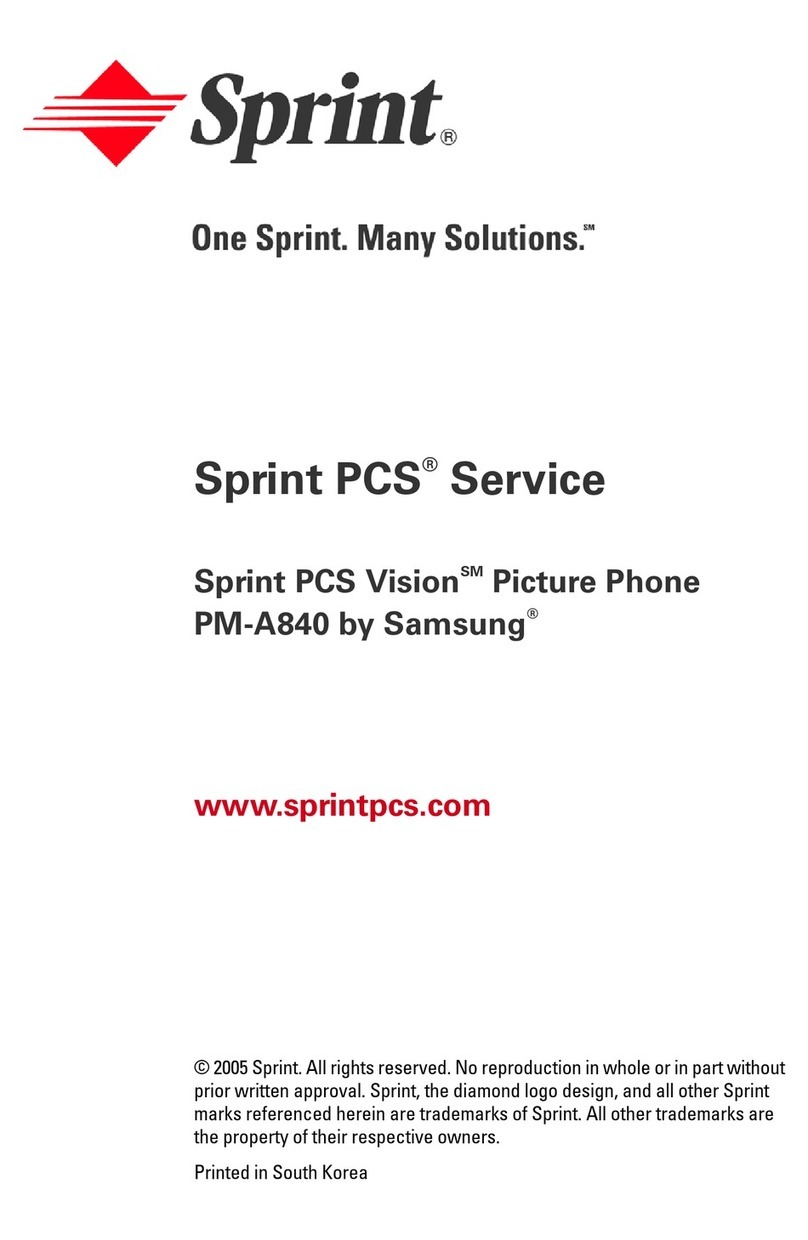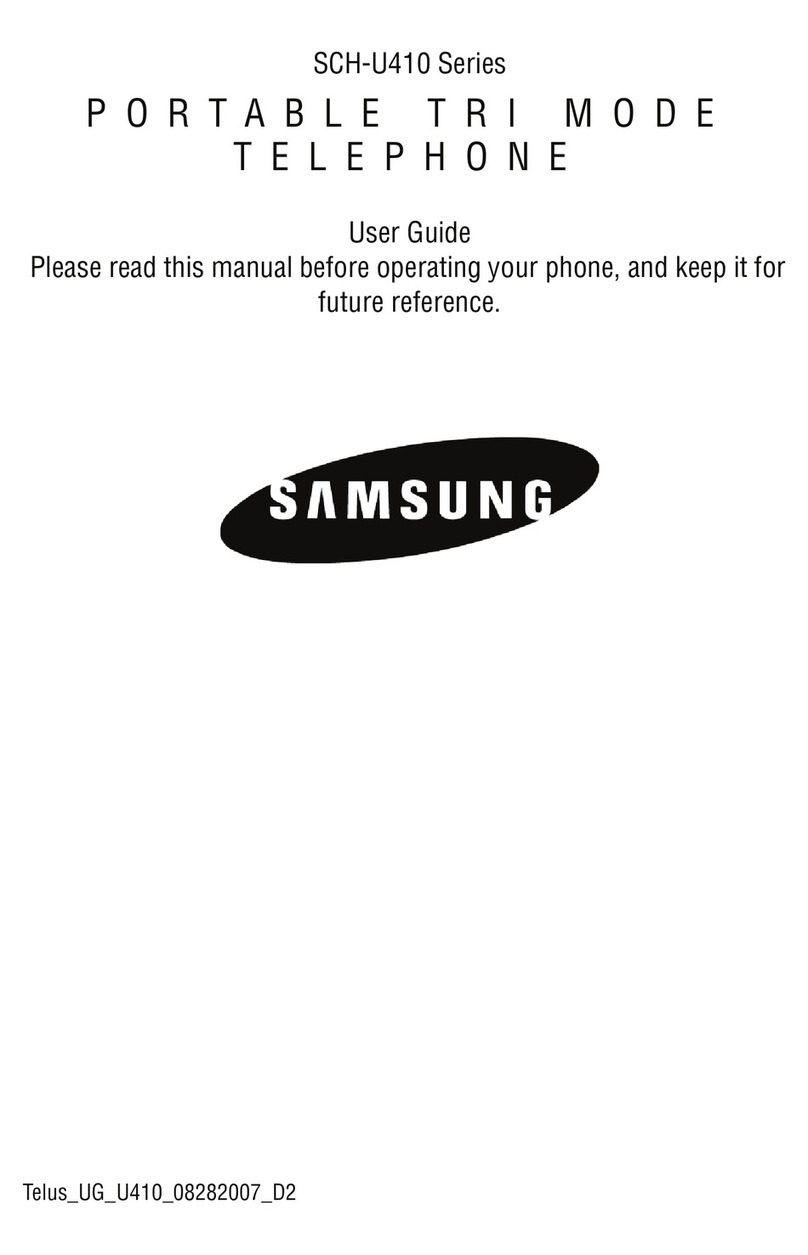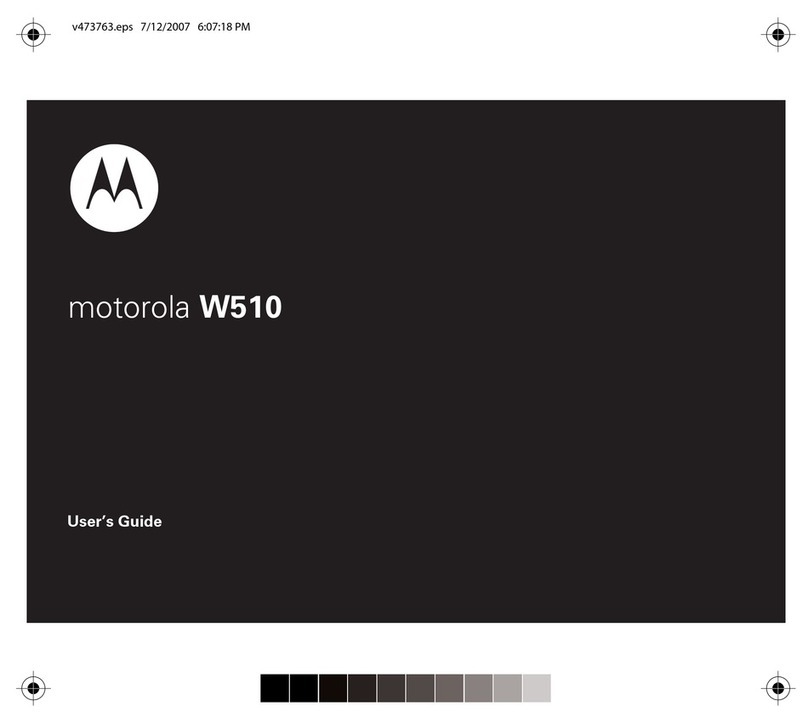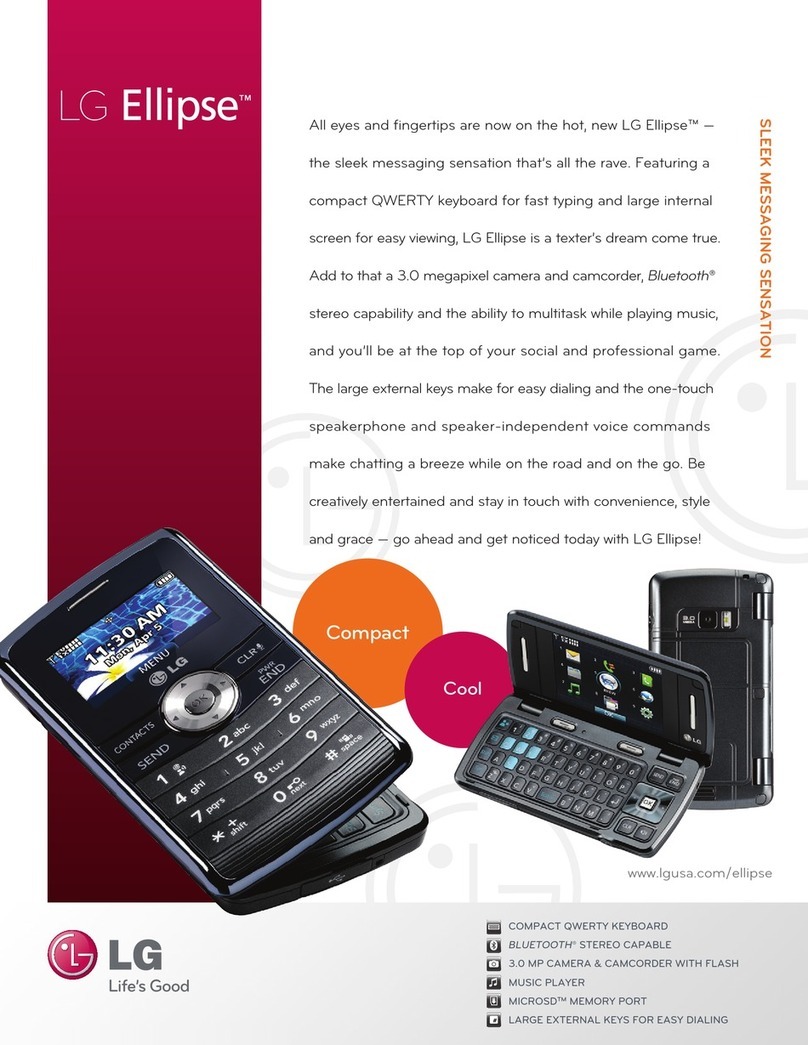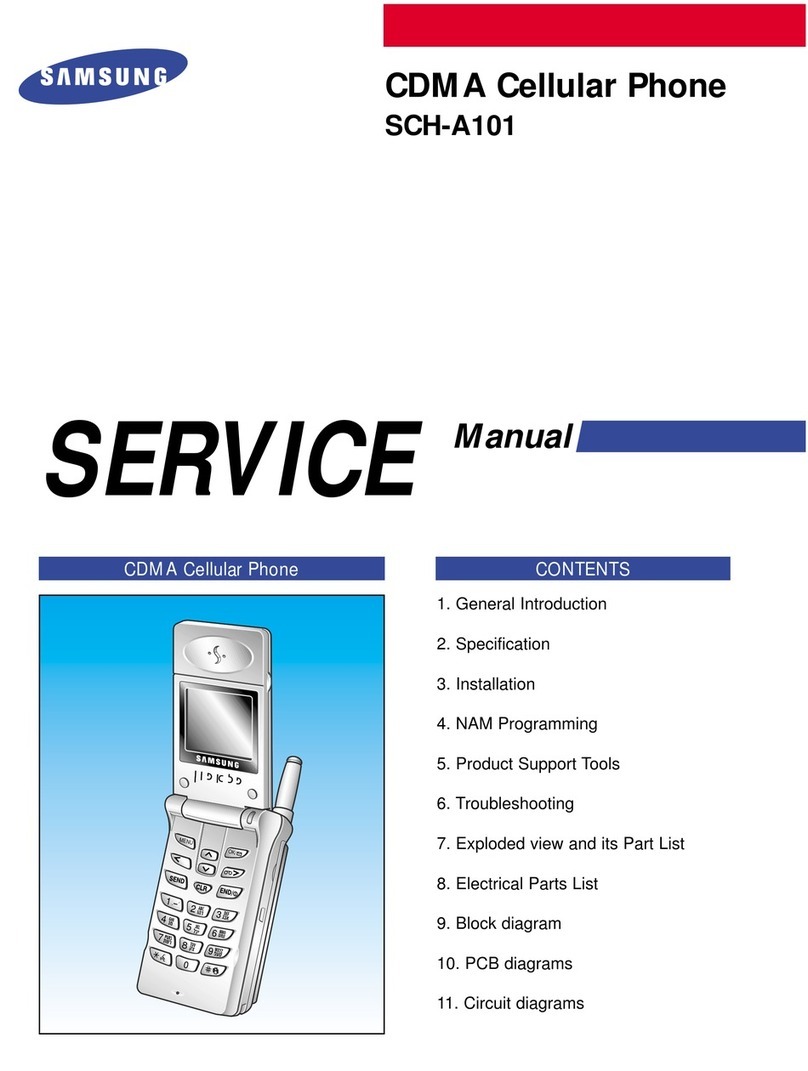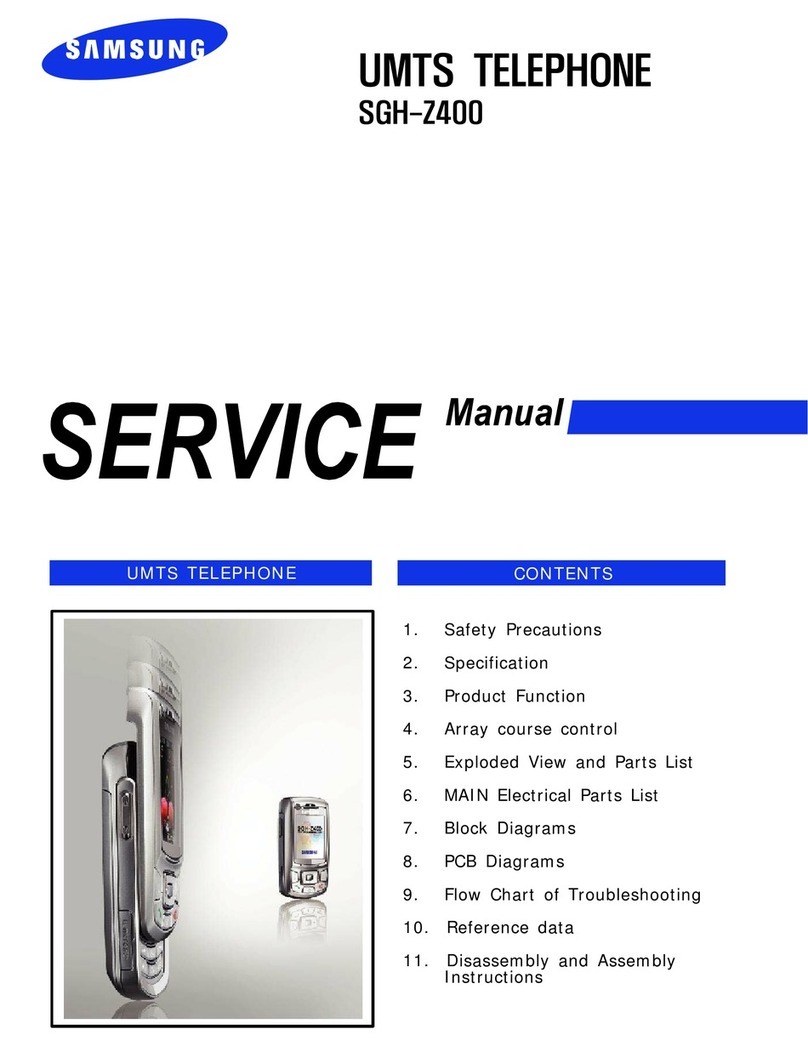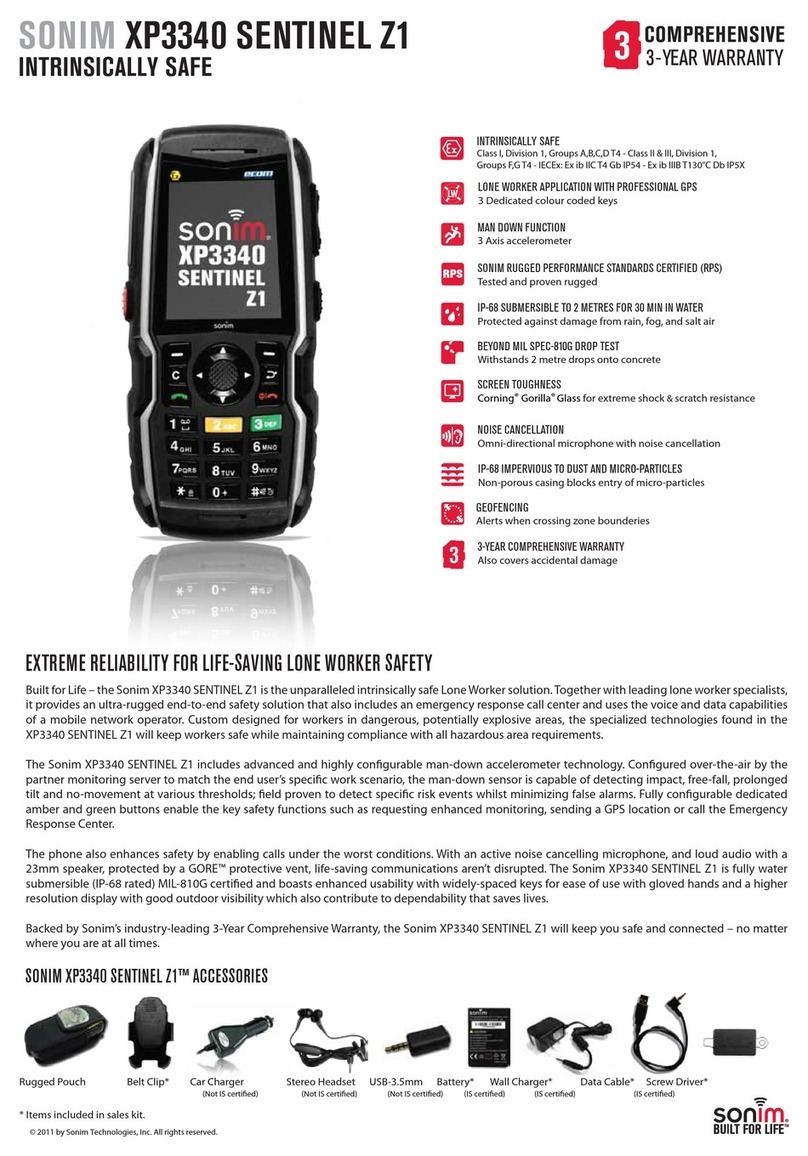Nodis zeta ND-30 User manual

Manuale d’uso
mobile series
nd-3o
zeta
www.nodis.it

ND-30 Manuale d’uso
2
Versione nr: V01
Data Edizione 25/05/2016
Menù
1. Informazioni basilari
1.1 Introduzione
1.2 Informazioni di sicurezza
1.3 Misure per la sicurezza e la salute
1.4 Descrizione dei tasti
1.5 Descrizione delle funzioni
2. Contatti
2.1 Ricerca rapida
2.2 Nuovo
2.3 Eliminazione multipla
2.4 Copia
2.5 Altri
2.6 Gruppi
3. Registro chiamate
3.1 Chiamate perse
3.2 Chiamate effettuate
3.3 Chiamate ricevute
3.4 Chiamate rifiutate
3.5 Elimina tutto
3.6 Tempo chiamata
3.7 Contatore GPRS
4. Messaggio
4.1 Scrivi messaggio
4.2 Posta in arrivo
4.3 Posta in uscita
4.4 Bozze
4.5 Posta inviata
4.6 Modelli
4.7 Server di posta vocale
5. Impostazioni
5.1 Impostazioni chiamata
5.2 Configurazione telefono
5.3 Schermo
5.4 Sicurezza
5.5 Profili
5.6 Connetti
6. Internet
7. Elenco file
8. Strumenti
9. Multimedia
10. Google
1. Informazioni basilari
1.1 Introduzione
• Grazie per aver scelto il nostro telefono cellulare Nodis ND-30 con
schermo a colori. Leggere questo manuale prima di usare il vostro

ND-30 Manuale d’uso
3
cellulare per avere una conoscenza generale delle impostazioni di
questo telefono e capire le sue semplici ma importanti funzioni.
• Questo telefono è progettato per le reti GSM/GPRS. Le funzioni di base
iniziali consentono di utilizzare i contatti, orologio/sveglia, calendario,
calcolatrice, giochi, lettore audio, fotocamera, registratore video,
immagini, radio FM e altre funzioni. Con la sua interfaccia unica nel
suo genere e la perfetta progettazione delle opzioni, questo cellulare
soddisferà tutte le vostre aspettative.
• Questo telefono cellulare è stato progettato secondo gli standard GSM/
GPRS.
• Nodis si riserva il diritto di modicare il contenuto di queste istruzioni
senza preavviso.
1.2 Informazioni di sicurezza
• In caso di furto o smarrimento del cellulare, contattare immediatamente
il proprio gestore telefonico.
• Comunicare il numero IMEI al proprio gestore telefonico (stampato nel
retro del telefono, rimuovere la batteria per visualizzarlo). Si prega di
annotare il numero IMEI e conservarlo in caso di necessità futura.
• Per prevenire lo smarrimento del telefono si prega di prendere le
seguenti precauzioni:
- Impostare il codice PIN della scheda SIM e aggiornarlo periodicamente
- Quando si esce dall’auto, si prega di non lasciare il telefono incustodito.
Tenerlo con voi o in una custodia.
- Impostare il blocco chiamate.
• LEGGERE E CONSERVARE IL MANUALE
1.3 Misure per la sicurezza e la salute
- Leggere il manuale d’istruzioni prima di utilizzare il telefono. Il mancato
rispetto delle istruzioni può essere pericoloso.
1.4 Descrizione dei Tasti
Tasto Lettere o funzioni
Tasto 1 ,.?!’’’-@ : ; / 1
Tasto 2 ABCabc2
Tasto 3 DEFdef3
Tasto 4 GHIghi4
Tasto 5 JKLjkl5
Tasto 6 MNOmno6
Tasto 7 PQRSpqrs7
Tasto 8 TUVtuv8
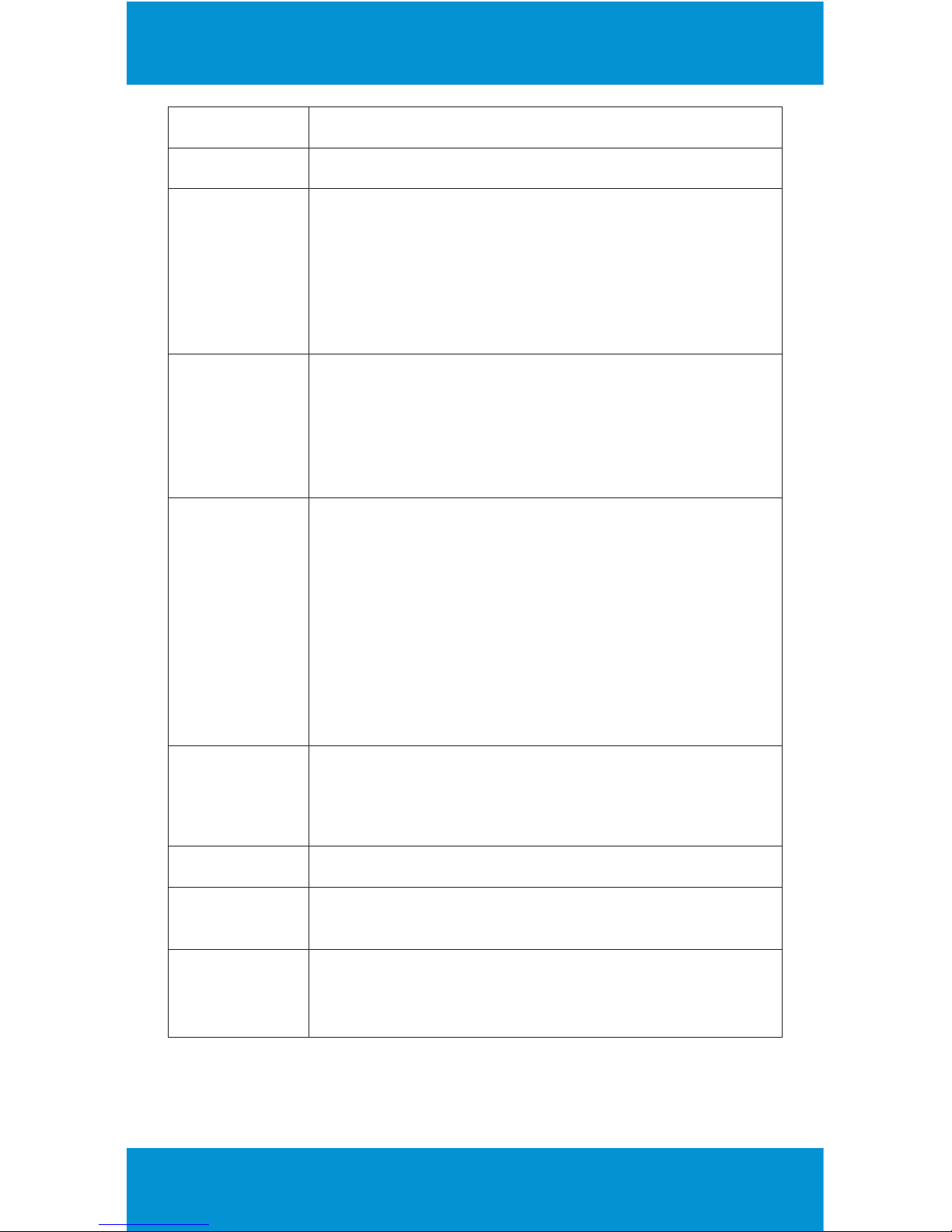
ND-30 Manuale d’uso
4
Tasto 9 WXYZwxyz9
Tasto 0 0
Tasto * 1.dopo l’inserimento del numero di telefono da
chiamare, se si vuole inserire l’estensione, si prega
di premere due volte il tasto asterisco, quando il
display mostra “+”, inserire il numero di estensione
desiderato.
2. .,-?!`@ : # $ / - …….
Tasto # 1. Nell’interfaccia di inserimento del testo, premere
il tasto # per modicare il metodo di immissione del
testo.
2. In modalità stand-by, tenere premuto il tasto
# per passare alle modalità Normale / Silenzioso /
Vibrazione
Scorrimento
in Alto
Scorrimento
in Basso
Scorrimento
a Sinistra
Scorrimento
a Destra
Spostamento del cursore verso l’alto
Spostamento del cursore verso il basso
Spostamento del cursore verso sinistra
Spostamento del cursore verso destra
Tasto in alto
a sinistra /
Tasto in alto
a destra
In modalità stand-by, premere il tasto in alto a
sinistra per accedere al Menu principale, il tasto in
alto a destra per accedere alla Rubrica
Tasto OK Conferma le opzioni
Tasto di
selezione Compone i numeri di telefono e riceve le chiamate
in arrivo
Fine 1.Ritorno alla schermata principale
2.Conclude la chiamata in corso o rifiuta la chiamata
in arrivo
1.5 Descrizione delle funzioni
Nella schermata principale, si possono individuare diverse icone presenti
nella barra di stato.

ND-30 Manuale d’uso
5
Il signicato delle icone è spiegato di seguito:
Potenza del segnale della scheda SIM1 sulla rete del
cellulare nella posizione corrente
Potenza del segnale della scheda SIM2 sulla rete del
cellulare nella posizione corrente
Livello di carica della batteria
Contatti
Messaggi
Registro chiamate
Impostazioni
Multimedia
Elenco File
Strumenti
Profili
Bluetooth
2. Contatti
Si possono utilizzare le opzioni dei contatti per memorizzare le
informazioni sul telefono.
2.1. Ricerca rapida
Inserire la prima lettera del nome per trovare il contatto desiderato.
Cliccare il tasto in alto a sinistra per accedere alle opzioni:

ND-30 Manuale d’uso
6
2.2. Nuovo
Nelle opzioni, aggiungere un numero di telefono nel telefono o nella
scheda SIM.
2.3. Eliminazione multipla
Si possono scegliere numeri di telefono da cancellare dalla scheda SIM
o dal telefono o selezionare tutti i numeri di telefono, confermare poi con
“OK” per cancellare. È possibile anche cancellare i contatti uno ad uno.
2.4. Copia
Consente di copiare dei contatti dal telefono alla scheda SIM o dalla
scheda SIM al telefono.
Importazione contatti
Consente di importare dei contatti dal telefono o dalla scheda di memoria
ai contatti.
Esportazione contatti
Consente di scegliere alcuni numeri tra i contatti per poi esportarli sul
telefono o su una scheda di memoria.
2.5. Altri
ID chiamante
Modifica del nome e del numero della vostra scheda SIM.
Numero del servizio
Procedura di supporto per aiutare gli utenti a risolvere eventuali problemi.
Stato memoria
Verificare la capacità di memoria della scheda SIM e del telefono.
2.6. Gruppi
È possibile visualizzare e modificare i dettagli ed i membri del gruppo per
rimuovere o aggiungere operazioni.
Il telefono propone le seguenti opzioni di scelta:
Famiglia/Amici/Affari/Compagni
Nuovo gruppo
Aggiungere un nuovo gruppo
Scrivere un SMS
Inviare un SMS a più numeri di telefono selezionati tra i contatti.
3. Registro chiamate
3.1. Chiamate perse
Nel menu del registro chiamate, selezionare Chiamate perse e premere
il tasto “OK” per visualizzare il registro.
Il telefono propone anche l’opzione Contatti recenti.

ND-30 Manuale d’uso
7
3.2. Chiamate effettuate
Nel menu Registro chiamate, selezionare Chiamate effettuate e premere
il tasto “OK” per visualizzare il registro.
Il telefono propone anche l’opzione Contatti recenti.
3.3. Chiamate ricevute
Nel menu Registro chiamate, selezionare Chiamate ricevute e premere il
tasto “OK” per visualizzare il registro.
Il telefono propone anche l’opzione Contatti recenti.
3.4. Chiamate riutate
Nel menu Registro chiamate, selezionare Chiamate rifiutate e premere il
tasto “OK” per visualizzare il registro.
3.5. Elimina tutto
Possibilità di cancellare tutti i registri chiamate.
3.6. Tempo chiamata
Possibilità di visualizzare la durata delle chiamate effettuate e ricevute.
Nel menu Registro chiamate, selezionare Durata chiamate e premere il
tasto “OK” per visualizzare il contenuto.
• Ultima Chiamata: durata dell’ultima chiamata effettuata.
• Chiamate effettuate: somma della durata totale delle chiamate
effettuate.
• Registro chiamate: somma della durata di tutte le chiamate presenti
nel Registro chiamate.
• Resetta tutto: resettare il contatore della durata chiamate a zero.
3.7. Contatore GPRS
Accedere a questa opzione per visualizzare il contatore GPRS.
4. Messaggio
4.1. Scrivi messaggio
Tramite questa funzione si può scrivere un nuovo messaggio. Quando
si inserisce il messaggio da inviare, premere il tasto in alto a sinistra
per inviare, per inserire un modello, per aggiungere informazioni relative
ai contatti di una persona, per aggiungere faccine e per salvare, ecc.
All’interno del menu di scrittura del messaggio è possibile comporre e
modificare un messaggio di testo fino a 160 caratteri.
4.2. Posta in arrivo
Nella cartella Posta in arrivo verranno salvati tutti i messaggi ricevuti.
4.3. Posta in Uscita
Nella cartella Posta in uscita verranno salvati tutti i messaggi non inviati
con successo.
4.4. Bozze
Nella cartella Bozze verranno salvate le bozze dei messaggi.
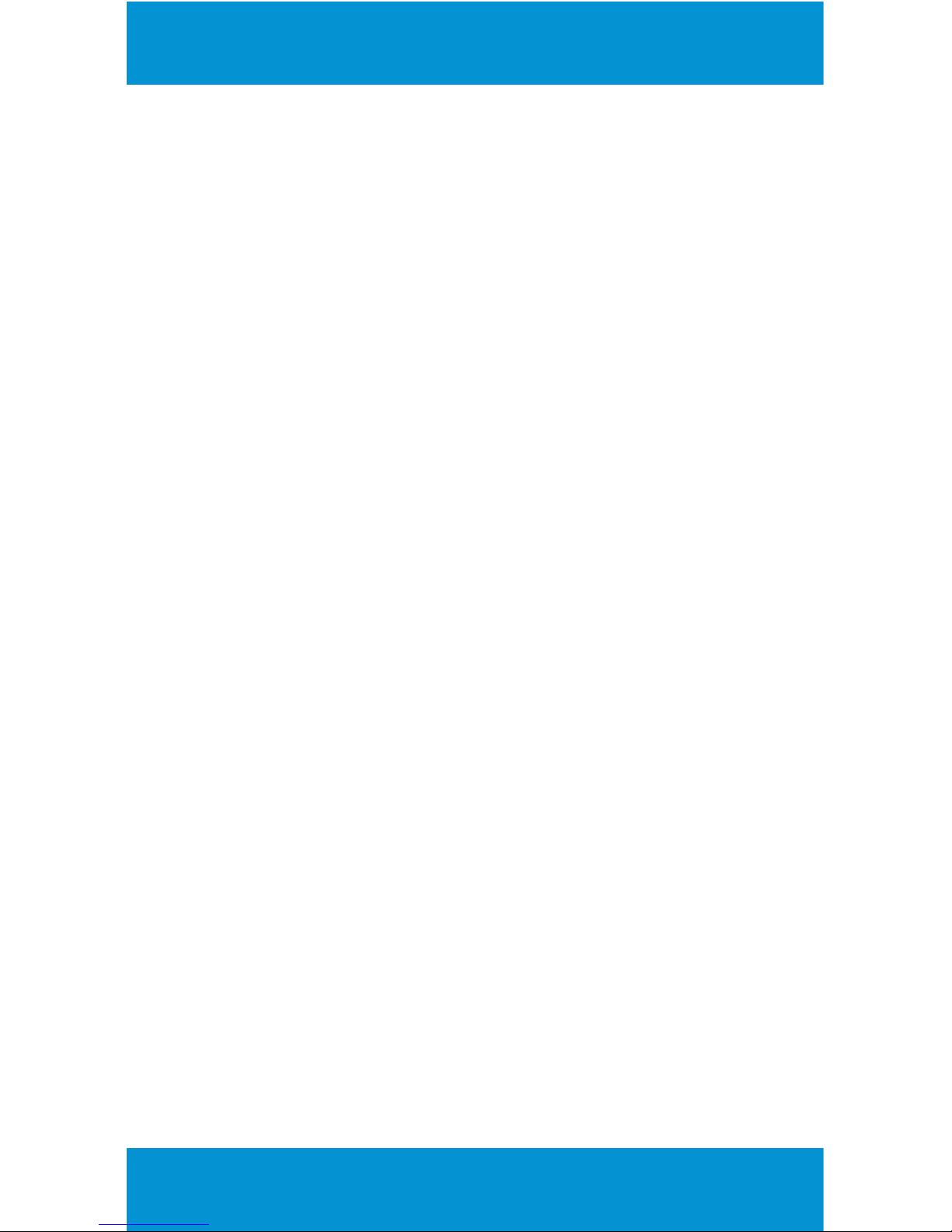
ND-30 Manuale d’uso
8
4.5. Posta inviata
Nella cartella Posta inviata verranno salvati i messaggi inviati con
successo.
4.6. Modelli
All’interno di questa cartella è presente una lista di modelli da utilizzare
per rispondere ai messaggi. I modelli possono essere utilizzati anche
durante la scrittura dei messaggi.
4.7. Server di posta vocale
Numero Linea 1/Numero Fax/Numero Dati
5. Impostazioni
5.1.Impostazioni chiamata
Accedere ad Impostazioni chiamata per le seguenti opzioni:
• Dual-SIM: Modalità standby/Rispondi tramite SIM originale/Imposta il
nome della SIM
• Devia la chiamata: trasferimento incondizionato di chiamata/
trasferimento di chiamata se occupato/trasferimento di chiamata per
mancata risposta/trasferimento di chiamata se irraggiungibile/cancella
tutti i trasferimenti di chiamata
• Chiamata in attesa: Attivo/Disattivo/Richiedi stato.
• Chiamata bloccata: Tutte le chiamate in uscita/Tutte le chiamate in
entrata/Chiamate in entrata se in roaming/Chiamate internazionali/
Componi quando in roaming internazionale/Annulla tutti i blocchi/
Cambia la password.
• Nascondi ID: Nascondi ID/Visualizza ID/Visualizza ID tramite rete.
• Altri: tasto scorciatoia IP/Promemoria minuti di chiamata/Richiamata
automatica/Vibrazione quando connessi/SMS auto al riuto di chiamata/
Registrazione automatica chiamata vocale.
5.2.Congurazione telefono
Accedere a Configurazione telefono per impostare le seguenti opzioni:
• Ora e data: per impostare data e ora.
• Impostazione lingua: per impostare la lingua.
• Impostazione tasti rapidi: per denire le funzioni rapide.
• Accensione/Spegnimento automatico: in questo menu, si può
impostare l’ora di accensione/spegnimento automatico del telefono.
• Ripristino impostazioni di fabbrica: inserire la password per ripristinare
le impostazioni di fabbrica.
5.3.Schermo
Impostazione sfondo/Impostazione display in stand-by/Contrasto/
Retroilluminazione/Tempo retroilluminazione/Blocco tasti automatico.
5.4.Sicurezza
Il telefono vi propone le seguenti opzioni:
PIN: on/off/modica PIN.
Modifica PIN2: per modificare il codice PIN2.
Blocco telefono: on/off.

ND-30 Manuale d’uso
9
Modifica password del cellulare.
Privacy: per selezionare le funzioni dove è necessario inserire la
password per accedere.
Blocco dello schermo tramite il tasto “Fine”: per bloccare lo schermo
tramite il tasto “Fine”.
Protezione: stato/modica password.
Numero chiam. Rapida impostato: per impostare i numeri di chiam.
Rapida.
Black list: lista nera / Impostazioni lista nera.
5.5.Proli
• Normale
• Silenzioso
• Vibrazione
• Interno
• Esterno
• Auricolare
• Bluetooth
5.6 Connetti
Account Internet / Servizio GPRS / Impostazioni connessione dati /
Selezione di rete
6. Internet
Accedere ad Internet per navigare tranquillamente con il proprio telefono
cellulare.
7. Elenco File
Accedere all’Elenco File per svolgere le seguenti opzioni:
Nuova cartella: permette di creare e modificare una cartella.
Cancella: per cancellare una cartella.
Dettagli: specifica nome, data, ora, luogo, sottocartella, ecc. della cartella.
Rinomina: permette di rinominare la cartella.
Copia: copia una cartella da un’altra parte.
Ricerca: inserire il nome di una cartella per cercarla.
Ordina: per ordinare le cartelle secondo nome, durata, dimensione o tipo.
Seleziona: seleziona o deseleziona cartella.
Stato della memoria: capacità di memoria del telefono/ capacità di
memoria della scheda di memoria/formato di memoria del telefono/
formato della scheda di memoria/rinomina scheda di memoria.
8. Strumenti
Accedere a Strumenti per svolgere le seguenti opzioni:
• Giochi
Sono presenti due giochi: Serpente e Sobokan. Cliccare tasto in altro a
sinistra per accedere alle opzioni:
Nuova partita: per iniziare una nuova partita.
Punteggio più alto: record di punteggio più alto.
Livello: Facile/Normale/Difcile.
Guida: mostra le istruzioni del gioco.

ND-30 Manuale d’uso
10
• Calendario
Per visualizzare il calendario. Cliccare tasto in alto a sinistra per accedere
alle opzioni:
Aggiungi Attività: consente di aggiungere un’attività ( oggetto, data,
orario, suoneria, tipo suoneria)
Mostra Attività: per visualizzare tutte le attività precedentemente
memorizzate
Tutte le attività: per visualizzare tutte le attività precedentemente
memorizzate
Elimina Attività: per eliminare delle attività
Elimina tutto: per eliminare tutto
Vai alla data: per andare ad una data specifica del calendario
Settimanalmente: per visualizzare il calendario suddiviso per settimane
Ogni giorno: per visualizzare le attività giornaliere
• Sveglia
Per impostare una nuova sveglia. L’icona della sveglia comparirà sul
display quando la sveglia è attiva. Possono essere impostate 3 sveglie
contemporaneamente.
• Calcolatrice
Questa funzione permette di aggiungere, sottrarre, moltiplicare e
dividere.
Lo schermo mostrerà inizialmente il numero “0”. Inserire il primo numero
per procedere con l’operazione.
• Torcia: attivata / disattivata
• Servizi del proprio gestore telefonico
• Bluetooth: attivato / disattivato
9. Multimedia
Accedere a Multimedia per le seguenti opzioni:
• Fotocamera
La fotocamera è posizionata nella parte posteriore del telefono. In caso
di memoria non sufciente, è necessario cancellare le vecchie foto per
liberare un po’ di spazio o scegliere di salvarle nella scheda di memoria.
Visualizzare
le immagini E’ possibile visualizzare le foto scattate con il tasto
“OK”
Modalità DV Passare alla modalità DV
Effetti Selezionare un effetto foto

ND-30 Manuale d’uso
11
Impostazioni Dimensioni: Selezionare le dimensioni della foto
Qualità: Impostare la qualità della foto
Fasce: 50Hz o 60Hz
Suono allo scatto: attivo/disattivo
Salvataggio automatico: attivo/disattivo
Archiviazione: telefono/scheda di memoria
• Video Recorder
È possibile registrare video clip attraverso la fotocamera. Lo stato delle
impostazioni della fotocamera in funzione video clip è mostrato nella
parte superiore della modalità anteprima. Per iniziare a registrare un
video clip accedere al menu Multimedia, selezionare Video registratore
e premere il tasto “OK”. Accedere al menu opzioni per personalizzare le
impostazioni della fotocamera.
• Immagine
Tutte le immagini vengono salvate nel telefono o nella scheda di
memoria. È possibile visualizzare le immagini.
Il telefono propone le seguenti opzioni:
- Cancella: per cancellare le foto.
- Selezione: per selezionare/deselezionare le foto.
- Rinominare: permette di rinominare i le.
- Esegui presentazione: per visualizzare le foto tramite presentazione.
- Dettagli: per visualizzare i dettagli delle foto.
- Visualizza: permette di visualizzare le foto salvate nella cartella
Materiale personale.
- Inoltra: permette di impostare le foto come sfondo, come immagine di
un contatto o inviarle via Bluetooth.
• Audio Player
Accedere alla funzione per svolgere le seguenti opzioni:
- Tasto Funzione Riproduzione Audio MP3.
- Premere per riprodurre o mettere in pausa un MP3.
- Premere brevemente / per selezionare il precedente / successivo
MP3, premere a lungo / per mandare avanti/indietro la traccia MP3
velocemente.
Note: è possibile regolare il volume +/- attraverso il tasto scorrimento in
alto/scorrimento in basso.
- Elenco musica: elenca le tracce musicali del telefono e della scheda
di memoria.
- Aggiungi: per aggiungere una nuova playlist
- Imposta come suoneria: impostare come suoneria per le chiamate in
arrivo o per la sveglia.
- Shufe: per riprodurre le canzoni in modo casuale.
- Repeat: per impostare la modalità ripetizione traccia off/ripeti tutto/
ripeti uno.
- Impostazioni: Equalizzatore/uscita stereo BT/auricolare stereo BT.
- Apri anteprima: per visualizzare anteprima MP3.
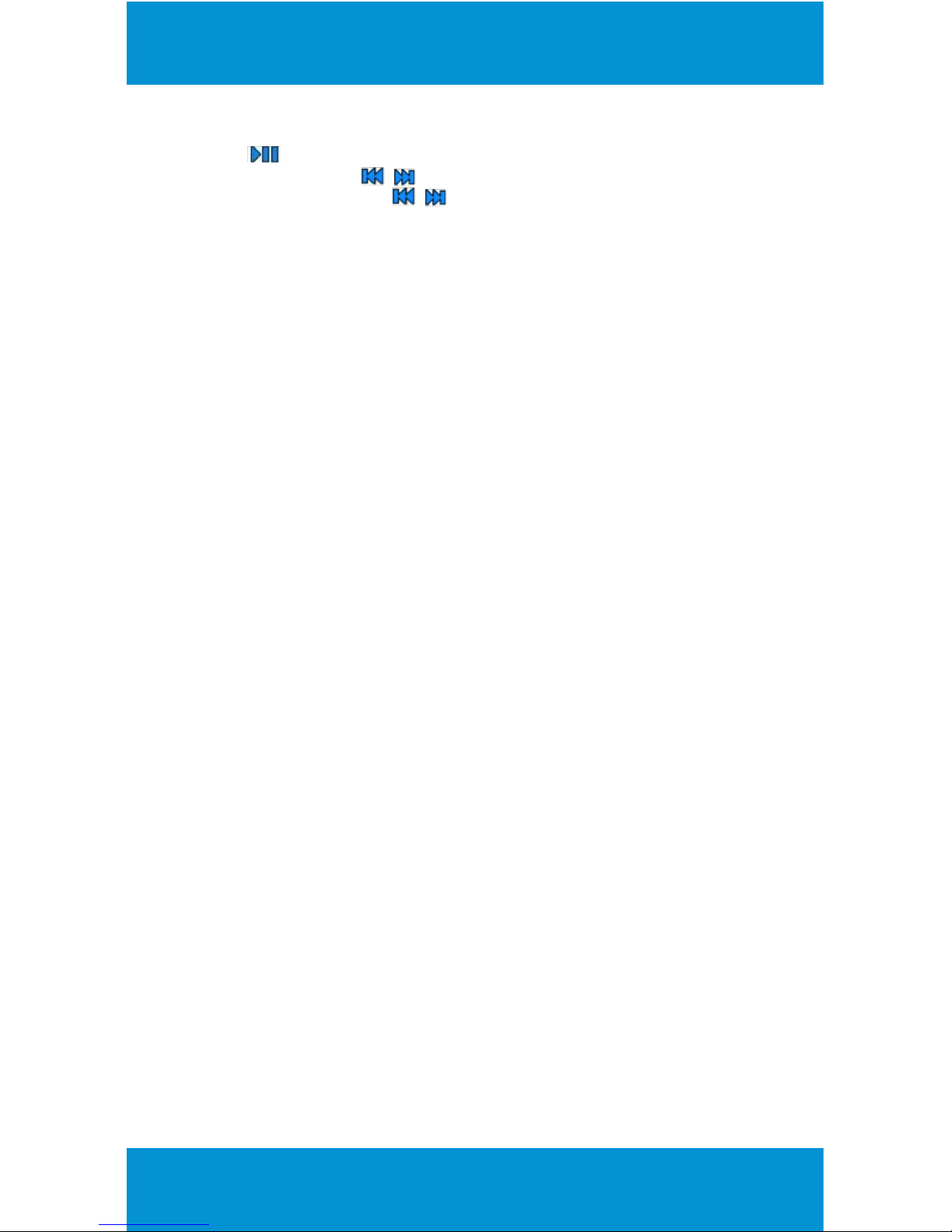
ND-30 Manuale d’uso
12
• Video Player
Tasto Funzione Riproduzione Video.
Premere per riprodurre o mettere in pausa un video.
Premere brevemente / per selezionare il precedente/successivo
video, premere a lungo / per mandare avanti/indietro il video
velocemente.
Note: è possibile regolare il volume +/- attraverso il tasto scorrimento
sinistro/scorrimento destro. Premere il tasto 5 per regolare la luminosità.
- Riproduci: permette di riprodurre i video salvati nella cartella Materiale
personale.
- Play list presenti: lista dei le video del telefono e della scheda di
memoria.
- Shufe: per riprodurre i video in modo casuale.
- Repeat: per impostare la modalità riproduzione off/ripeti tutto/ripeti
uno.
- Impostazioni: Modalità riproduzione video presenti/impostazione di
reset/aiuto.
- Dettagli: per visualizzare i dettagli di un le video.
• Registratore
Accedere a questa funzione per registrare file audio. Cliccare il tasto in
alto a sinistra per accedere alle opzioni:
Avvia registrazione
Elenco file registrati
Formato file
• Radio FM
È possibile ascoltare liberamente la radio FM. Accedere alla modalità
radio e ricercare la frequenza desiderata (87.5-108.)
Ricerca automatica e salvataggio/Lista frequenze/Salva/Ricerca manuale
/Disattiva o Attiva altoparlante/Riproduci in background.
- Ricerca automatica e salvataggio: Ricerca automatica delle frequenze
disponibili e loro salvataggio.
- Lista frequenze: è possibile visualizzare tutte le emittenti salvate.
- Salvataggio: salvare una stazione nella lista stazioni.
- Ricerca manuale: ricerca emittente inserendo manualmente la
frequenza.
- Disattiva o Attiva altoparlante: è possibile attivare l’altoparlante per
rendere il suono più forte.
- Riproduci in background: è possibile effettuare altre operazioni mentre
si ascolta la radio.
-Registra: per registrare una stazione.
-Imposta ora registrazione: per impostare l’ora di registrazione e la
stazione.
-Lista dei le registrati: elenco dei le che sono stati registrati
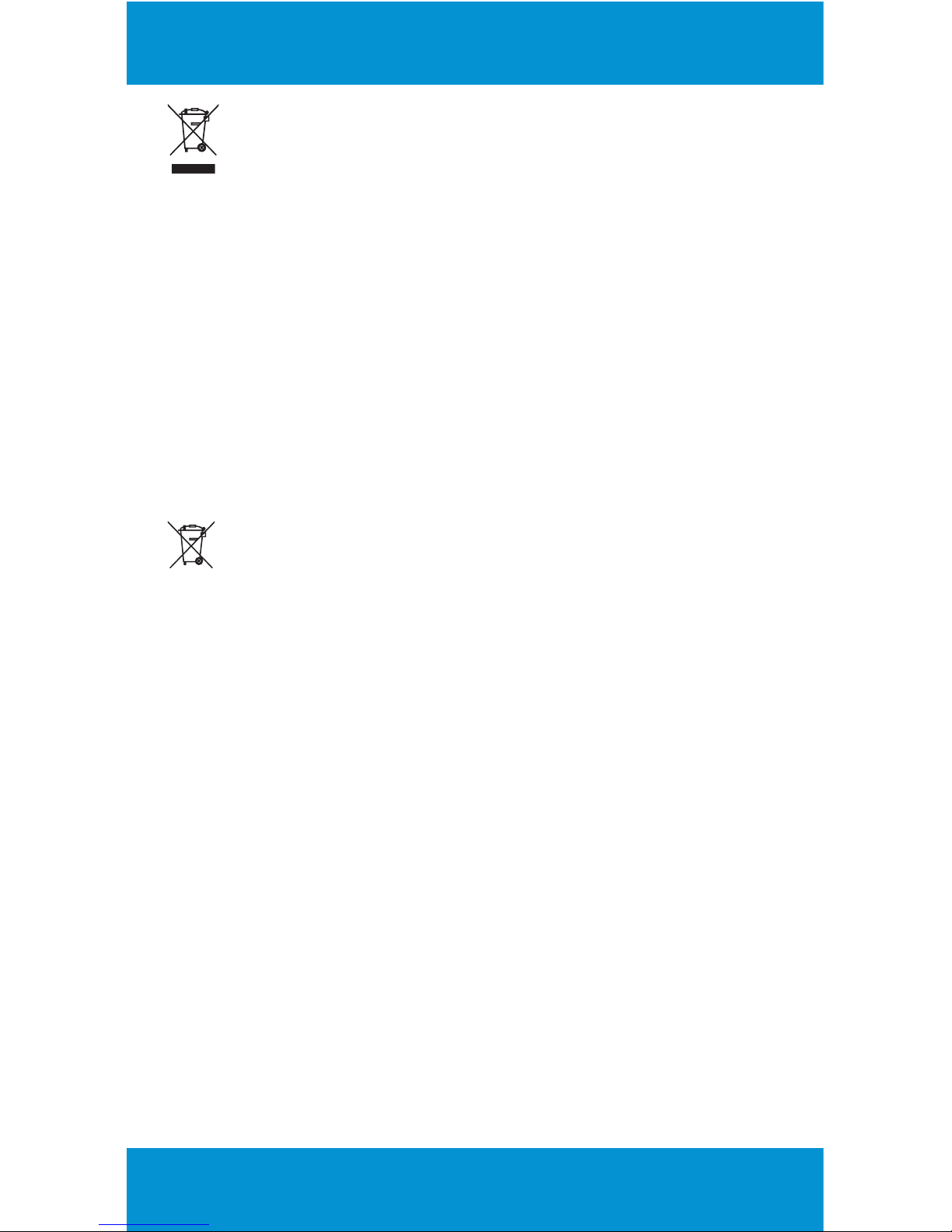
ND-30 Manuale d’uso
13
INFORMAZIONI AGLI UTENTI
ai sensi del Decreto Legislativo N° 49 del 14 Marzo 2014
“Attuazione della Direttiva 2012/19/UE sui riuti di
apparecchiature elettriche ed elettroniche (RAEE)”
Il simbolo del cassonetto barrato riportato sull’apparecchiatura indica
che il prodotto alla fine della propria vita utile deve essere raccolto
separatamente dagli altri riuti. L’utente dovrà, pertanto, conferire
l’apparecchiatura integra dei componenti essenziali giunta a ne
vita agli idonei centri di raccolta differenziata dei rifiuti elettronici
ed elettrotecnici, oppure riconsegnarla al rivenditore al momento
dell’acquisto di nuova apparecchiatura di tipo equivalente, in ragione
di uno a uno, oppure 1 a zero per le apparecchiature aventi lato
maggiore inferiore a 25 cm. L’adeguata raccolta differenziata per l’avvio
successivo dell’apparecchiatura dimessa al riciclaggio, al trattamento e
allo smaltimento ambientale compatibile contribuisce ad evitare possibili
effetti negativi sull’ambiente e sulla salute e favorisce il riciclo dei
materiali di cui è composta l’apparecchiatura. Lo smaltimento abusivo
del prodotto da parte dell’utente comporta l’applicazione delle sanzioni
amministrative di cui al D.Lgs n. 49 del 14 Marzo 2014.
Il prodotto funziona con batterie che rientrano nella Direttiva
Europea 2013/56/EU e che non possono essere smaltite con i
normali rifiuti domestici. Informarsi sulle normative locali relative alla
raccolta differenziata delle batterie: un corretto smaltimento permette di
evitare conseguenze negative per l’ambiente e la salute.
MADE IN CHINA
Distribuito da: Nodis Srl, Viale Fulvio Testi 126, 20092 Cinisello Balsamo (MI)
Prodotto da: Tj Point Srl, Via Brecce Bianche 68/R, 60131 Ancona (Italy)
DICHIARAZIONE DI CONFORMITA’ RoHs
Per ridurre al minimo l’impatto ambientale e sottolineare l’importanza
della salvaguardia del pianeta, il presente documento costituisce una
dichiarazione formale che il dispositivo Nodis ND-30 è conforme alle
disposizioni della Direttiva 2011/65/EU – RoHS (Restriction of Hazardous
Substances) – emanata dal Parlamento Europeo e inerente alle restrizioni
dell’uso di sostanze pericolose.
Informazioni sulla certicazione SAR (Specic Absorption Rate,
tasso specico di assorbimento)
Il dispositivo è conforme agli standard dell’Unione Europea (UE) che
limitano l’esposizione umana alle radiofrequenze (RF) emesse da
dispositivi di telecomunicazione e radio. Questi standard impediscono
la vendita di dispositivi mobili che eccedano un livello di esposizione
massimo (denominato anche SAR) pari a 2,0 W/kg.

ND-30 Manuale d’uso
14
Durante l’uso normale, il livello SAR effettivo può risultare molto inferiore,
poiché il dispositivo è stato progettato per emettere solo l’energia a
radiofrequenza necessaria per trasmettere il segnale alla stazione
base più vicina. Attraverso l’emissione automatica di energia a livelli
inferiori laddove possibile, il dispositivo riduce l’esposizione complessiva
all’energia a radiofrequenza dei soggetti.
Per evitare possibili danni all’udito, limitare il tempo
di ascolto a volumi elevati.
Con la presente, TJ POINT Srl dichiara che il prodotto ND-30 è conforme
ai requisiti essenziali ed alle altre disposizioni applicabili stabilite dalla
direttiva 2014/53/EU, 2014/30/UE, 2014/35/UE. La Dichiarazione di
conformità in forma completa è disponibile presso la società Tj Point Srl,
Via Brecce Bianche 68/R, 60131 Ancona (Italy) o visitando il sito www.
nodis.it

User Manual
mobile series
nd-3o
zeta
www.nodis.it

ND-30 User Manual
16
Version no.: V01
Edition date: 25/05/2016
MENU
1. Basic Knowledge
1.1 Introduction
1.2 Safety information
1.3 Safety and health precautions
1.4 Description of keys
1.5 Description of functions
2. Contacts
2.1 Quick search
2.2 New
2.3 Delete multiple
2.4 Copy
2.5 Others
3. Call logs
3.1 Missed calls
3.2 Dialed calls
3.3 Received calls
3.4 Rejected calls
3.5 Delete call logs
3.6 Call timers
3.7 GPRS counter
4. Message
4.1 Write message
4.2 Inbox
4.3 Outbox
4.4 Drafts
4.5 Sentbox
4.6 Templates
4.7 Voice mail server
5. Settings
5.1 Call settings
5.2 Phone settings
5.3 Display
5.4 Security
5.5 Profiles
5.6 Connections
6. Internet
7. My files
8. Tools
9. Multimedia
10. Google
1. Basic Knowledge
1.1 Introduction
• Thank you for choose our digital color screen mobile phone Nodis ND-
30. By reading these guidelines before using your mobile phone you will
have an overall knowledge of this phone set and understand its simple
but outstanding functions.

ND-30 User Manual
17
• This phone set is designed for GSM/GPRS networks. On top of basic
functions, it enables you to use name card style contacts, clock/ alarm,
calendar, calculator, games, audio player, camera , video recorder,
image, FM radio and other functions. It serves your work and leisure
time. Having unique interface and perfect feature designing this phone
set meets all your expectation.
• Our phone set meets the GSM/GPRS standard.
• Nodis reserves the rights modifying the content in this Instruction
without pre-notify.
1.2 Safety information
• Under the circumstance of stealing and lost, contact the telecom
branch or sales outlet immediately.
•When you contact with telecom branch and sales outlet, it is necessary
to provide them with IMEI number (printed on the back of the phone set,
remove the battery to discover it). Please record the IMEI number and
keep it safe for future use.
• To prevent miss usage of your phone set please take precautions such
as:
- Set the PIN number of the SIM card, and update it timely
- When get off the car. Please do not leave the phone set unattended,
keep it with you or in the suitcase.
- Set call barring.
PLEASE READ AND STORE THIS USER MANUAL.
1.3 Safety and health precautions
- Read the guidelines before using your phone. Failure to comply with
them may be dangerous.
1.4 Description of Keys
Name of key Letters or functions
1key ,.?!’’’-@ : ; / _1
2key ABCabc2
3key DEFdef3
4key GHIghi4
5key JKLjkl5
6key MNOmno6
7key PQRSpqrs7
8key TUVtuv8
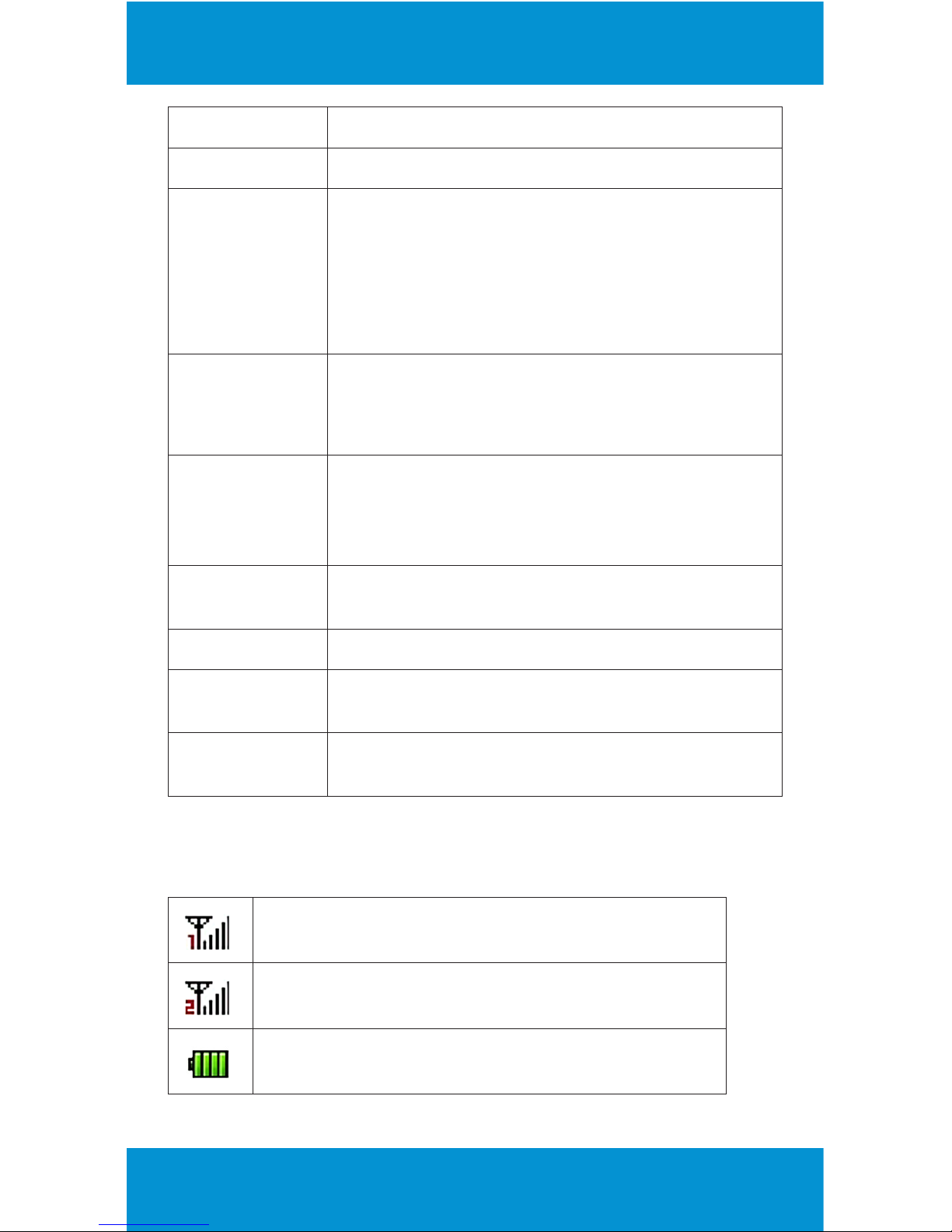
ND-30 User Manual
18
9key WXYZwxyz9
0key 0
*key 1.after inputting telephone number, if you want
to input extension number, please press twice
asterisk key, after the display screen shows “+”,
please input your extension number.
2. .,-?!`@ : # $ / - …….
#key 1. In text editing interface, press “#” key to switch
text the input method.
2. On the standby interface Press and hold “#” key
to transfer the prole of General/Silent/Vibrate
Scrolling Up
Scrolling down
Scrolling left
Scrolling right
Move cursor up
Move cursor down
Move cursor left
Move cursor right
Left soft key/
Right soft key In the standby mode, press Left Soft key to access
Main menu, Right Soft key to access Contacts.
Ok key Determining options
Dial key Dial telephone numbers and receive incoming calls
End 1.Return to idle screen
2.End calls or reject incoming calls.
1.5 Description of functions
In the main display, you may see several icons shown on your status bar.
The meanings of icons are explained below:
The SIM1 card’s signal strength of the cellular
network at your current location.
The SIM2 card’s signal strength of the cellular
network at your current location.
The battery charge level.

ND-30 User Manual
19
Contacts
Message
Call logs
Settings
Multimedia
My files
Tools
Profiles
Bluetooth
2.Contacts
You can use the Contacts features business card information will be
stored to mobile phones.
2.1.Quick search
Enter the name of the first letter in the contacts to find qualified records.
Enter to options to:
2.2.New
In the options, add a telephone number to phone or SIM card.
2.3.Delete multiple
choose to delete phone numbers from SIM or Phone, you can mark all of
the phone numbers then choose “OK” to delete . you can also choose to
delete them one by one.
2.4.Copy
Copy contacts from phone/SIM card to SIM card/phone.

ND-30 User Manual
20
Import contacts
Import contacts file from phone or memory card to Contacts.
Export contacts
Choose some phone numbers in contacts then export them to phone or
memory card.
2.5.Others
Own number
To edit the name and the number of your SIM card.
Service number
Support the steps for reaching actual people to solve your problem.
Memory status
To view the capacity of SIM card and phone.
2.6.Groups
You can view and edit the details of the group and members of the group
to remove or add operation.
Your phone provides the following selections for your option:
Family/Friends/Business/Classmates
New group
Add a new group
Mess texting
Send SMS to many phone numbers that you select from Contacts.
3. Call logs
3.1.Missed calls
In Call logs menu, choose Missed calls and press “OK key” to view the
records.
Your phone provides the option to Recent Contacts with the same.
3.2.Dialed calls
In Call logs menu, choose Dialed number and press “OK key” to view
the records.
Your phone provides the option to Recent Contacts with the same.
3.3.Received calls
In Call logs menu, choose Received calls and press “OK key” to view
the records.
Your phone provides the option to Recent Contacts with the same.
3.4.Rejected calls
In Call logs menu, choose Rejected calls and press “OK key” to view
the records.
Table of contents
Languages:
Other Nodis Cell Phone manuals

Nodis
Nodis Mobile Series User manual

Nodis
Nodis GAMMA ND-508 User manual

Nodis
Nodis SN-15 User manual

Nodis
Nodis SN-09 comfort User manual

Nodis
Nodis HOME Series User manual

Nodis
Nodis sn-smart User manual

Nodis
Nodis SN-03 User manual

Nodis
Nodis SN-10 User manual

Nodis
Nodis ND-505 BETA User manual

Nodis
Nodis Mobile Series User manual